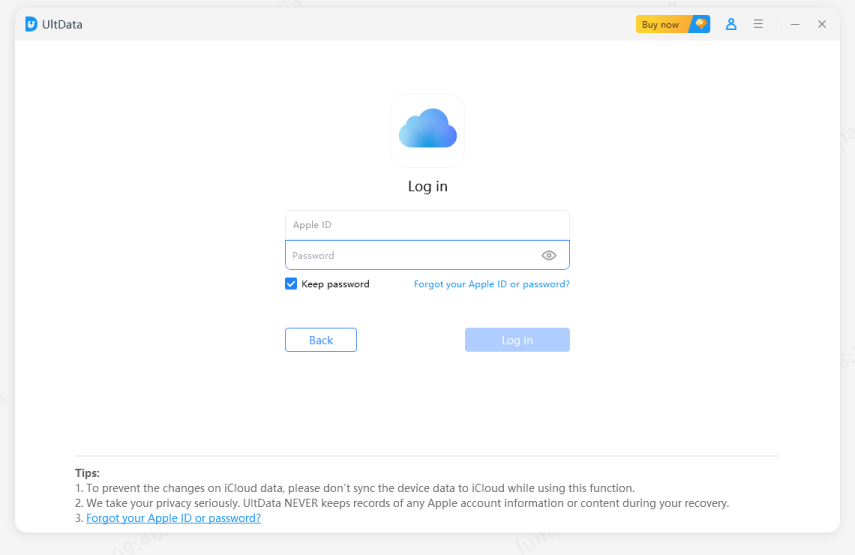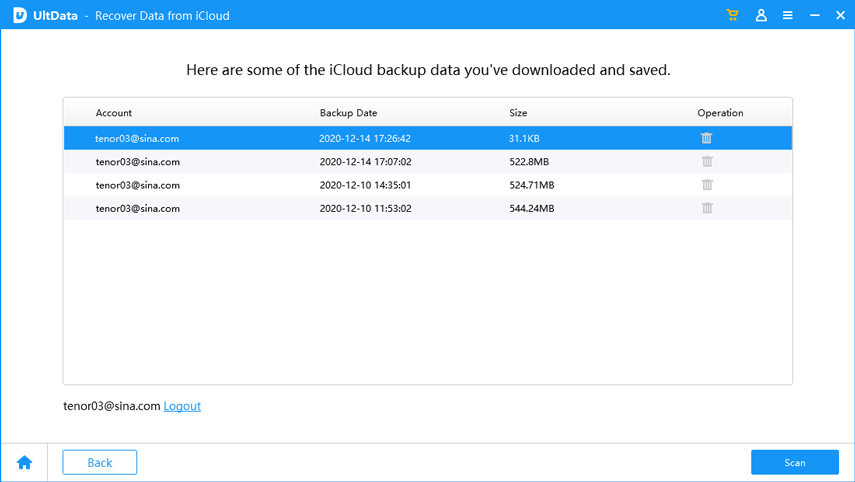Come Recuperare Video Tagliati Su iPhone
Ciao, chiedo il vostro aiuto, stavo tagliando alcuni video fatti con il mio nuovo iPhone 13,ma per sbaglio quando mi ha chiesto “taglia originale o salva come nuova clip” ho cliccato su taglia originale. Vi chiedo, come recuperare il video originale tagliato sull'iPhone? Si tratta di un video davvero importante per me. Grazie.
Questa e tante altre domande ci arrivano quotidianamente. Se anche tu hai quesiti da porci per quanto riguarda questo specifico argomento o altri, sempre in tema iPhone, non esitare a contattarci, le pubblicheremo e ti forniremo le risposte più risolutive. Ecco altre domande dei nostri utenti affezionati sulla tematica: "come recuperare video tagliati su iPhone".
- Q 1: Ho accidentalmente fatto clic su taglia originale invece di salvare come nuova clip, c'è un modo per recuperare il video originale? Vorrei che su iPhone ci fosse un messaggio di conferma prima di procedere con l’operazione di taglio, o magari un pulsante di annullamento.
- Q 2: Posso sapere come ripristinare il video tagliato su iPhone XS. L’ho salvato come clip originale, invece di nuova clip. Non ho eseguito il backup su iCloud / iTunes .
- Q 3: Ho tagliato accidentalmente il video originale sul mio iPhone 7 Plus. Per favore aiutami in qualche modo. Ho davvero bisogno del video originale. Come procedo?
- Parte 1. È possibile recuperare un video originale tagliato accidentalmente su iPhone?
- Parte 2. Come recuperare video tagliati su iPhone dal backup?
- Domande frequenti sul taglio dei video su iPhone
Parte 1. È possibile recuperare video originali tagliati accidentalmente su iPhone e iPad?
Dipende. In primo luogo, è necessario verificare se il video tagliato è stato salvato come nuovo o se è stato sovrascritto. Se hai tagliato il video utilizzando le app Foto, seleziona il video interessato, tocca Modifica > Ripristina. Se ciò non funziona, non c'è alcuna possibilità per te di recuperare a meno che tu non abbia effettuato precedentemente un backup.
Sfortunatamente, se non hai il backup, i tuoi video eliminati sono definitivamente cancellati e nessun altro strumento può aiutarti a ripristinarli.
Parte 2. Come recuperare video tagliati su iPhone dal backup?
Ecco, questa è la soluzione ideale. A tal proposito vi consigliamo di attivare i backup automatici su iCloud o di effettuare regolati backup manuali con iTunes. Se hai eseguito un backup del tuo iPhone, le probabilità che tu possa ripristinare un video tagliato per errore sono molto alte. Puoi ripristinare un backup da iCloud o da iTunes. Attenzione, uno degli svantaggi del recupero da iCloud e iTunes è che quando esegui il ripristino saranno recuperati tutti i file del backup non solo il video che avevi tagliato per errore. Quindi, il ripristino da iCloud e iTunes non prevedere il recupero selettivo dei file.
Come ripristinare i video tagliati su iPhone / iPad dal backup di iTunes con UltData
"Ho tagliato accidentalmente un video sul mio iPhone. Aiutatemi a recuperarlo".
Tranquillo, abbiamo la giusta soluzione per te. Vuoi sapere come recuperare video tagliati su iPhone XS / 8 / 7? Ti consigliamo di utilizzare Tenorshare UltData, un dei migliori software per il recupero dati selettivo da iTunes, che consente agli utenti di recuperare qualsiasi file presente sul dispositivo, incluso il video originale che avevi tagliato per errore. I principali vantaggi dell'utilizzo di Tenorshare UltData includono:
- Visualizza in anteprima i file persi dal backup di iTunes
- Supporta il recupero selettivo dei dati
- Recupera senza sovrascrivere i dati correnti sul tuo iPhone
- Ripristina memo audio / vocale tagliato su iPhone
Per recuperare i video tagliati utilizzando Tenorshare UltData da iTunes Backup, segui la procedura seguente.
Scarica, installa ed esegui Tenorshare UltData su Mac o PC. Fare clic su Ripristina dal file di backup di iTunes, selezionare il file più appropriato e clicca su Avvia scansione.

Foto 1. Mostra i file di backup di iTunes utilizzando UltData Visualizza in anteprima i video che desideri recuperare, selezionali e fai clic su Ripristina.

Foto 2. Ora è possibile visualizzare in anteprima il file tagliato utilizzando UltData L'ultimo passaggio è esportare il file originale sul computer o sul dispositivo iOS.

Foto 3. Finalmente puoi ripristinare l'iPhone video tagliato con UltData
Perché non consiglio di utilizzare iTunes per recuperare video tagliati su iPhone / iPad?
- Il ripristino dal backup di iTunes non supporta la visualizzazione in anteprima e non mostra neppure che tipo di file ci sono.
- Il backup di iTunes sovrascriverà i tuoi dati correnti su iPhone.
- Ci vorrà molto tempo per il ripristino dal backup.
Lettura correlata: Come salvare l'audio di WhatsApp su iPhone
Come recuperare i video tagliati su iPhone dal backup iCloud utilizzando UltData
“Se non ho il backup di iTunes, ma solo su iCloud, come recuperare i video ritagliati su iPhone?”
Anche in questo caso, niente paura, puoi ancora utilizzare Tenorshare UltData per recuperare selettivamente i video tagliati da iPhone utilizzando il backup iCloud, senza quindi, ripristinare tutti i file. Nota: se sincronizzi i dati su iCloud dopo aver tagliato il video, questo metodo non funziona.
Scarica UltData sul tuo computer o Mac, quindi seleziona Ripristina dal file di backup di iCloud. Inserisci il tuo ID Apple e la password per accedere al tuo account iCloud.

Immagine 1. Accedi all'account iCloud da UltData UltData rileverà i dati di cui hai eseguito il backup in precedenza, quindi seleziona il file di backup e fai clic su Avanti.

Immagine 2. UltData ti chiede di scegliere di recuperare i video tagliati su iPhone Fare clic su Avvia scansione per eseguire la scansione del backup, visualizzare in anteprima e selezionare i video desiderati, quindi fare clic su Ripristina.

Immagine 3. Dai un'occhiata ai file di backup di iCloud con UltData Ora puoi recuperare facilmente i video sul tuo dispositivo o PC.

Immagine 4. Il video ritagliato viene ripristinato selettivamente con UltData
Alcuni svantaggi dell'utilizzo diretto di iCloud per recuperare video tagliati su iPhone:
- Se hai sincronizzato i dati più recenti con iCloud, non c'è alcuna possibilità di ritrovare il file originale.
- Per eseguire un backup sono necessarie diverse ore.
- È necessario ripristinare l’intero backup, quindi andrai a sovrascrivere completamente il tuo iPhone.
Conclusione
Visto? Abbiamo risposto in maniera appropriata alla tua domanda su come recuperare un video tagliato su iPhone. Speriamo di esserti stato di aiuto. Il recupero di video tagliati su iPhone è un processo semplice e diretto che può essere intrapreso utilizzando uno dei metodi descritti sopra. Tenorshare UltData ti consente di visualizzare in anteprima e recuperare selettivamente i video tagliati persi o cancellati, quindi decisamente più efficace del ripristino da iTunes e iCloud.
Domande frequenti sul taglio dei Video su iPhone
1. Come tagliare i video su iPhone?
Se hai registrato un bel video e desideri dargli un aspetto migliore o vuoi rimuovere alcune delle parti indesiderate, puoi farlo facilmente con lo strumento di ritaglio video integrato nell'app Foto sul tuo iPhone.
- Vai a Foto e modifica il video, quindi tocca Modifica a destra dello schermo.
- Trascina la diapositiva destra e sinistra per tagliare il video.
2. Puoi annullare un video su iPhone?
In realtà, tutto dipende dallo strumento che stai utilizzando e da come tagli un video. Se vuoi recuperare il video originale, il modo migliore è avere un backup prima di decidere di tagliare.
3. Quando tagli un video su iPhone, salva anche l'originale?
L'utilizzo dell'app Foto sul tuo iPhone o iPad ti consente di salvare il video tagliato come nuova clip. Dopo aver tagliato un video, fai clic sul pulsante condividi e seleziona un file da kepp. Quindi vedrai video tagliati e video originali.
4. Come recuperare i video cancellati su iPhone?
A volte potresti eliminare accidentalmente i video su iPhone senza backup. In questo articolo ti abbiamo mostrato un validissimo strumento chiamato Tenorshare UltData, che ti aiuta a ripristinare i video cancellati direttamente dal tuo dispositivo. Qui ti forniamo anche una guida dettagliata su come recuperare i video cancellati su iPhone senza backup.
Esprimi la tua opinione
Esprimi la tua opinione
Crea il tuo commento per Tenorshare articoli
- Tenorshare 4uKey supporta come rimuovere la password per il tempo di utilizzo schermo iPhone o iPad senza perdita di dati.
- Novità Tenorshare: iAnyGo - Cambia la posizione GPS su iPhone/iPad/Android con un solo clic.
- Tenorshare 4MeKey: Rimuovere il blocco di attivazione di iCloud senza password/Apple ID.[Supporto iOS 16.7].

Tenorshare UltData
Miglior Software di Recupero Dati per iPhone
Massima Percentuale di Recupero Dati